Лучшие презентации PowerPoint — динамичные и интересные для целевой аудитории. Как правило, это означает, что вы используете изображения, видео и другие визуальные элементы, чтобы донести свою точку зрения.
К сожалению, чем больше презентация и чем больше элементов вы используете, тем больше размер файла. Если ваш файл презентации PowerPoint слишком велик, вот несколько шагов, которые вы можете предпринять, чтобы уменьшить общий размер файла.
Сжатие изображений PowerPoint
Самая большая проблема с любой презентацией PowerPoint — это не текст, а изображения. Чем больше изображений, тем больше файл, но вы можете предпринять некоторые шаги, чтобы уменьшить проблему.
Уменьшение размеров изображений в документах Office уменьшит общий размер файла, и лучший способ сделать это — сжать изображения. Обратной стороной этого является снижение качества изображения. Тем не менее, PowerPoint предлагает несколько вариантов сжатия, поэтому вы можете решить использовать изображения более высокого качества, хотя в результате сжатие изображения будет уменьшено.
Для начала откройте презентацию PowerPoint. Выберите изображение, затем нажмите « Формат» > «Сжать изображения» на ленточной панели.
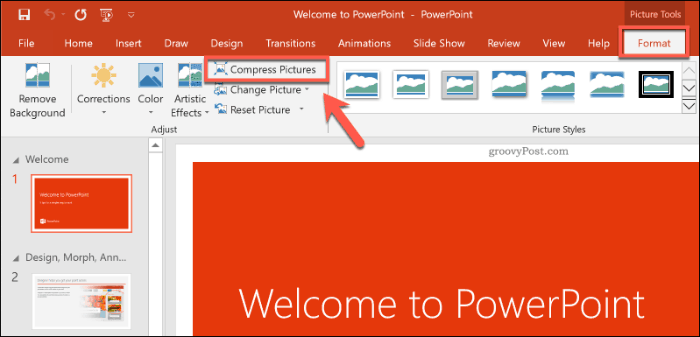
Это вызовет окно параметров сжатия изображений . Существует пять различных вариантов разрешения изображения, в том числе дополнительная опция « Использовать разрешение по умолчанию », позволяющая оставить ваши изображения без изменений.
Каждое разрешение измеряется в пикселях на дюйм , где чем больше число, тем лучше качество (и тем больше размер файла). Для максимального сжатия выберите Электронная почта (96 пикселей на дюйм).
Если вы предпочитаете сжимать только одно изображение, оставьте установленным флажок « Применить только к этому изображению ». Если вы хотите сжать все изображения в презентации PowerPoint одновременно, обязательно снимите этот флажок.
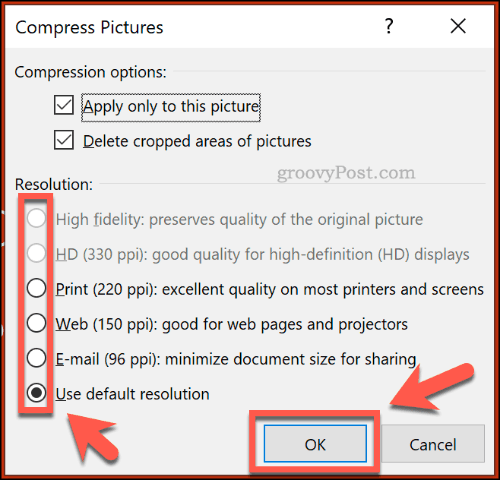
Нажмите OK , чтобы сжать изображение (или изображения), как только вы будете готовы.
После того, как вы сохранили презентацию PowerPoint ( Файл > Сохранить ), размер файла должен быть уменьшен. Влияние сжатия изображений на размер файла будет зависеть от количества изображений в презентации, а также от их исходного качества.
Сжатие видео в PowerPoint
Сжатие других типов мультимедиа, таких как видеофайлы, — это следующий шаг к уменьшению размера файла PowerPoint. В частности, видеофайлы могут значительно увеличить ваши файлы PowerPoint, если они встроены в вашу презентацию.
К счастью, PowerPoint предлагает встроенный метод сжатия и преобразования видеофайлов. Для этого откройте презентацию в PowerPoint, затем нажмите « Файл» > «Информация» > «Сжать медиа» . В раскрывающемся меню выберите качество, которое вы хотите использовать для встроенных видеофайлов.
Вы можете выбрать качество видео Full HD (1080p), HD (720p) и Standard (480p) .
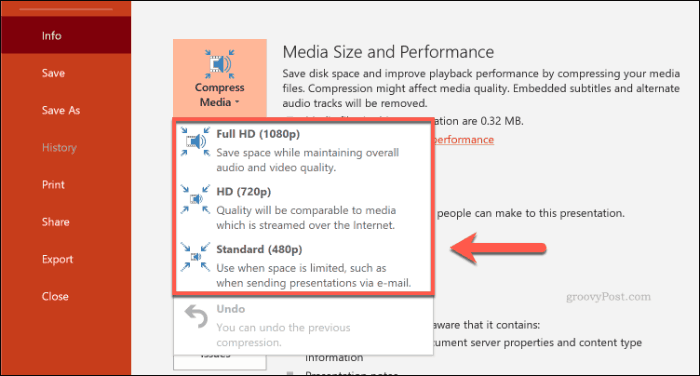
Если видеофайлы поддерживаются, PowerPoint автоматически сжимает медиафайлы, снижая при этом их общее качество. Нажмите « Файл» > «Информация» > «Сжать медиаданные» > «Отменить» , чтобы отменить процесс, если качество слишком сильно ухудшилось.
Если вы довольны процессом, сохраните документ ( Файл > Сохранить ).
Сохранение в формате файла PPTX
Большинство пользователей PowerPoint знакомы с PPT, форматом файла PowerPoint. Многие старые презентации PowerPoint по-прежнему сохраняются и распространяются в этом старом формате.
К сожалению, формат файла PPT устарел. Замена, PPTX, использует сжатие, чтобы значительно уменьшить размер файла презентаций PowerPoint. Сохранение ваших документов в формате PPTX, а также преобразование существующих файлов PPT в PPTX может сильно повлиять на общий размер файла.
Чтобы преобразовать файл PPT в PPTX, откройте файл PPT в PowerPoint. Оттуда нажмите «Файл» > «Информация» > «Преобразовать» .
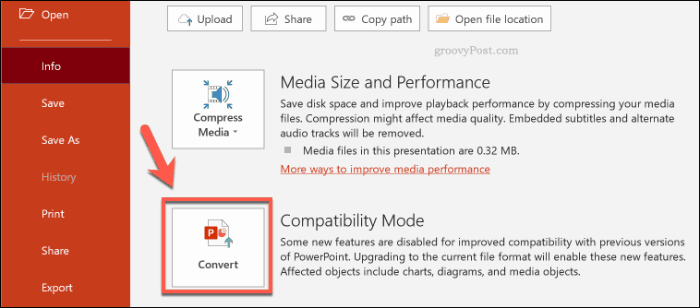
Откроется диалоговое окно « Сохранить как », в котором автоматически выбирается формат файла PPTX. Подтвердите имя файла для новой презентации PPTX, затем нажмите « Сохранить » для подтверждения.
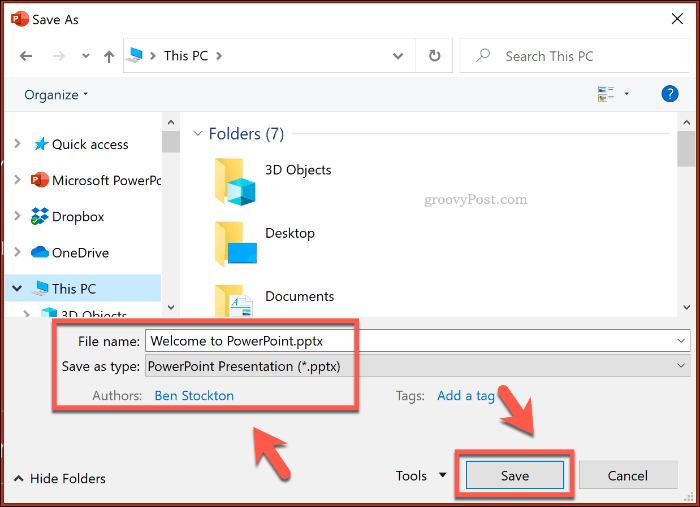
Дополнительные преимущества сжатия, которые предлагает файл PPTX по сравнению с исходным форматом PPT, должны помочь уменьшить размер файла. Однако последствия сохранения презентации PowerPoint в виде файла PPTX будут зависеть от исходного файла презентации.
Отключение встроенных шрифтов
Большинство пользователей PowerPoint будут использовать системные шрифты по умолчанию для своих презентаций, но если вы создаете тематическую презентацию, вы можете решить встроить сторонние шрифты в свой файл PowerPoint. Эти встроенные шрифты могут выглядеть великолепно, но они могут значительно увеличить размер файла PowerPoint.
Если вы не уверены в их включении, вам следует отключить опцию встроенных шрифтов в PowerPoint. Для этого щелкните Файл > Параметры , чтобы открыть меню параметров PowerPoint.
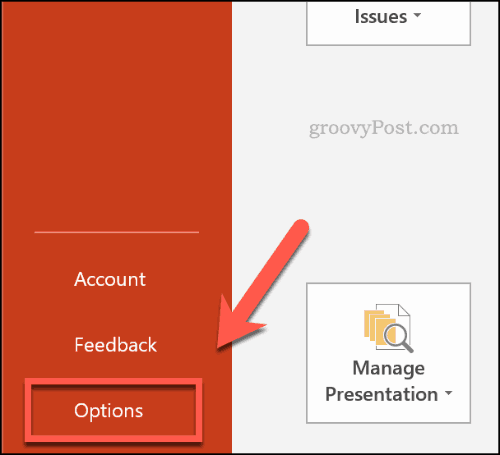
В меню « Параметры PowerPoint » нажмите вкладку « Сохранить ».
В разделе « Сохранить точность при совместном использовании этой презентации » снимите флажок « Внедрить шрифты в файл » .
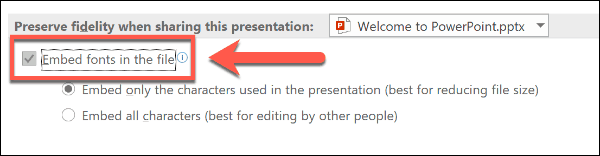
Когда флажок снят, нажмите « ОК », чтобы сохранить настройку, затем нажмите « Файл» > «Сохранить» , чтобы сохранить документ. После сохранения все встроенные файлы шрифтов следует удалить.
Однако этот параметр должен повлиять только на небольшое количество пользователей PowerPoint и может уменьшить размер файла PowerPoint только в том случае, если вы используете значительное количество пользовательских шрифтов.
Удаление скрытых данных PowerPoint
К каждому создаваемому вами документу PowerPoint прилагается дополнительная информация, в том числе авторство и другие скрытые метаданные. Если вы пытаетесь оптимизировать размер файла PowerPoint, удаление этой информации должно помочь уменьшить размер файла, хотя влияние должно быть относительно незначительным.
Для этого откройте презентацию PowerPoint, затем нажмите «Файл» > «Информация» > «Проверить наличие проблем» > «Проверить документ» .
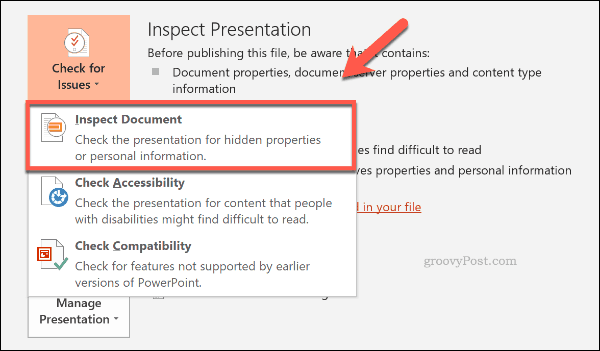
В окне « Инспектор документов » убедитесь, что установлен флажок « Свойства документа и личная информация », затем нажмите « Проверить » .
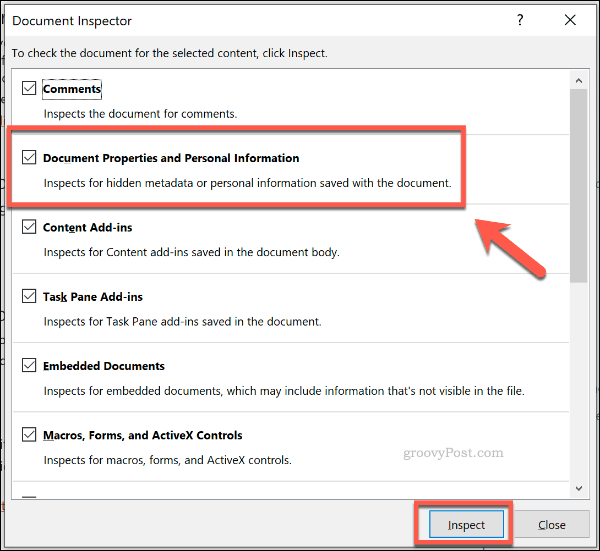
После того, как Инспектор документов отсканирует вашу презентацию PowerPoint, нажмите кнопку « Удалить все » для параметра « Свойства документа и личная информация ».
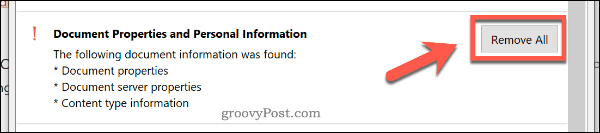
Это удалит все личные метаданные из вашей презентации PowerPoint, немного уменьшив размер файла.
Создание лучших презентаций PowerPoint
Вам не нужно жертвовать качеством, чтобы создавать высококачественные презентации PowerPoint. Если вас беспокоят размеры файлов PowerPoint, сожмите медиафайлы и используйте формат файла PPTX.
Если вы хотите полностью отказаться от PowerPoint, вы можете вместо этого подумать об использовании Microsoft Sway .

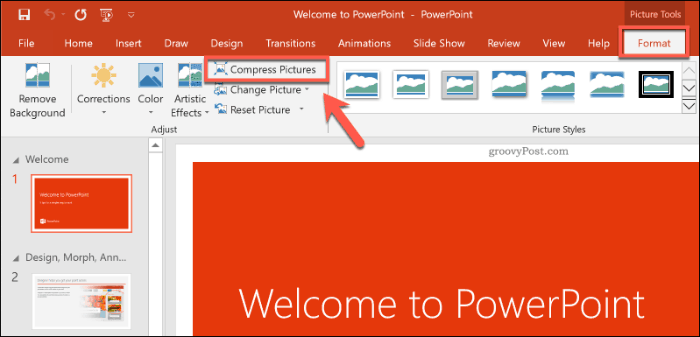
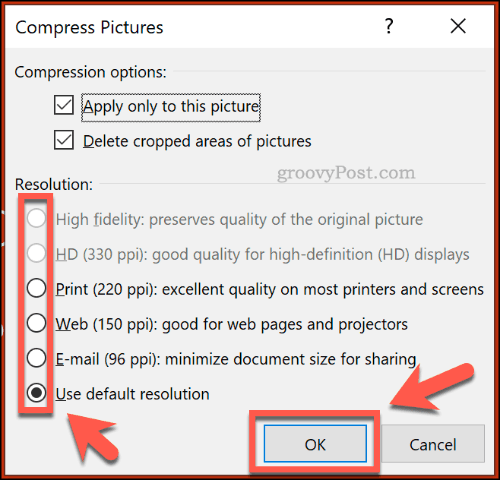
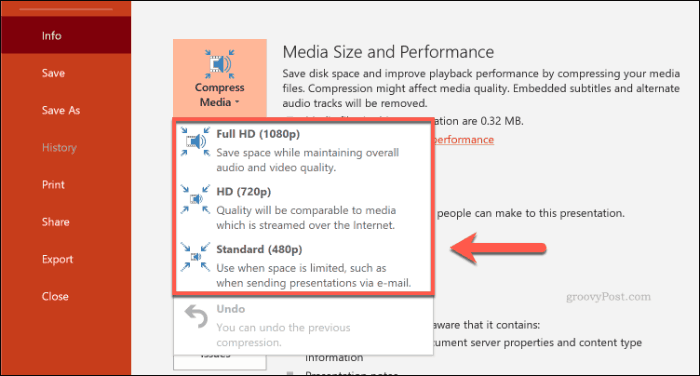
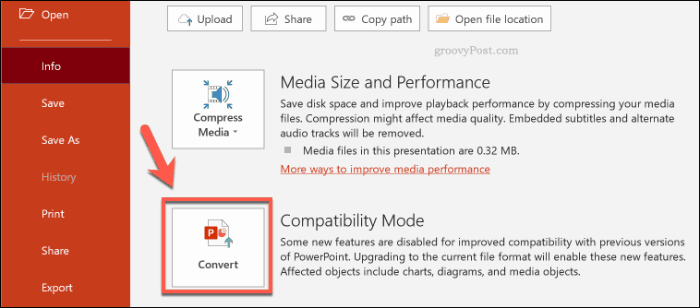
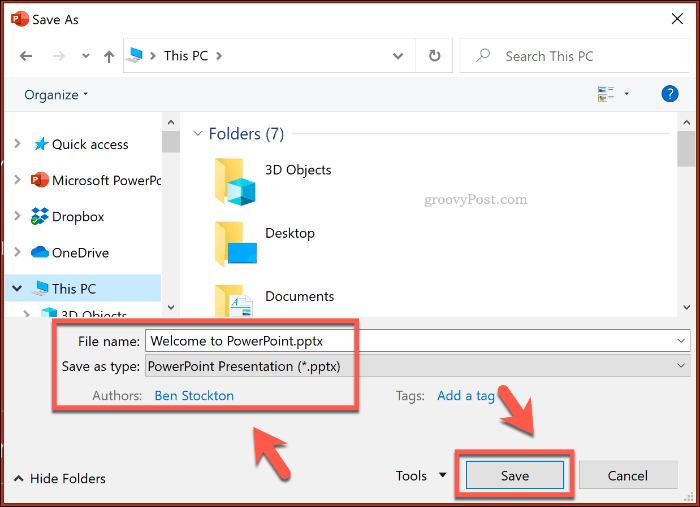
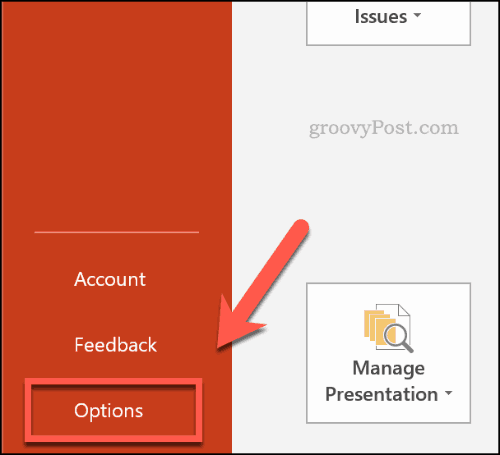
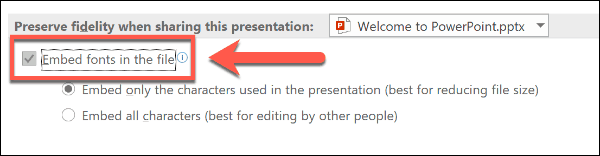
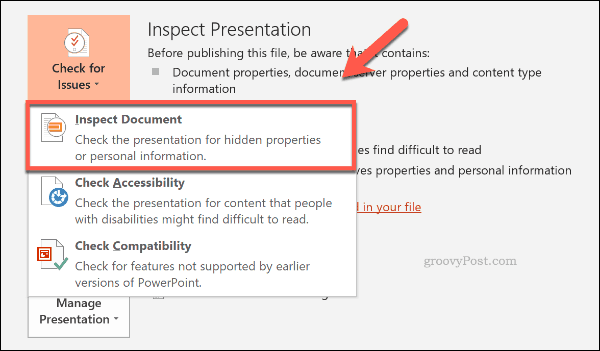
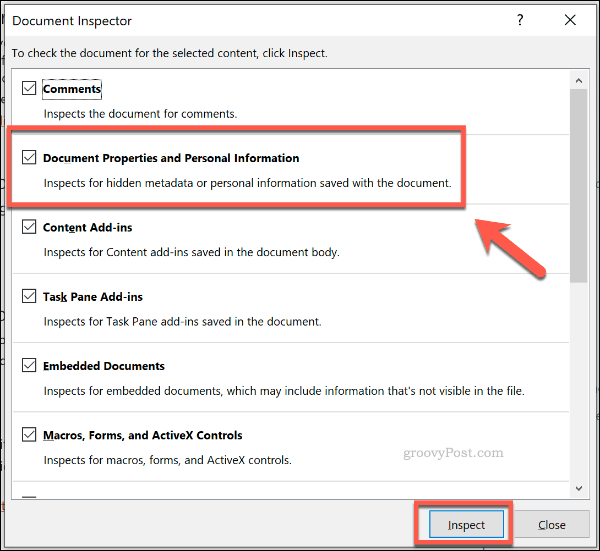
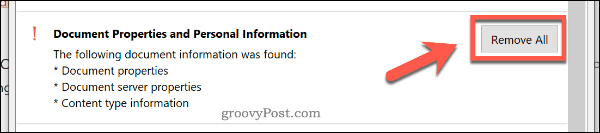

![Как решить проблему «Sims 4 Сим не спит»? [ПРОВЕРЕННЫЕ СПОСОБЫ] Как решить проблему «Sims 4 Сим не спит»? [ПРОВЕРЕННЫЕ СПОСОБЫ]](https://luckytemplates.com/resources1/images2/image-6501-0408151119374.png)


![Исправить Dungeon Siege 2 без указателя мыши [ПРОВЕРЕННЫЕ СПОСОБЫ] Исправить Dungeon Siege 2 без указателя мыши [ПРОВЕРЕННЫЕ СПОСОБЫ]](https://luckytemplates.com/resources1/images2/image-5004-0408151143369.png)

![Ваш компьютер или сеть могут отправлять автоматические запросы [ИСПРАВЛЕНО] Ваш компьютер или сеть могут отправлять автоматические запросы [ИСПРАВЛЕНО]](https://luckytemplates.com/resources1/images2/image-1491-0408150724646.png)
